Windows 10 dioptimumkan untuk berfungsi dengan peranti skrin sentuh tetapi nampaknya beberapa pengguna mempunyai masalah dengan monitor skrin sentuh Lenovo. Jika monitor skrin sentuh Lenovo anda tidak berfungsi, anda mungkin ingin menyemak beberapa penyelesaian ini.
Jika anda memiliki monitor skrin sentuh maka mungkin lebih mudah dan lebih cepat untuk kadang-kadang menggunakan skrin sentuh daripada menggunakan papan kekunci dan tetikus.
Walau bagaimanapun, masalah boleh berlaku dan kadang-kadang monitor skrin sentuh tidak akan berfungsi untuk beberapa sebab. Jika itu berlaku untuk anda, maka anda mungkin ingin mencuba penyelesaian berikut.
Apa yang perlu dilakukan jika Pemantau Monitor Sentuh Lenovo Tidak Bekerja
- Lumpuhkan dan sambung semula skrin sentuh yang mematuhi HID
- Putuskan sambungan persisian
- Membaiki Pejabat Pendaftaran anda
- Pasang kemas kini Windows terkini
- Pemandu Rollback
- Jalankan Windows Troubleshooter terbina dalam
- Pegang butang Kuasa selama 1 minit
Penyelesaian 1: Lumpuhkan dan sambung semula skrin sentuh bersesuaian HID
Ini adalah penyelesaian yang agak mudah dan ia telah bekerja untuk peranti skrin sentuh lain supaya ia dapat membantu anda dengan monitor skrin sentuh Lenovo anda.
- Buka Mula dan cari Pengurus Peranti. Dari senarai keputusan klik Pengurus Peranti untuk membukanya.
- Apabila Pengurus Peranti dibuka pergi ke seksyen Peranti Antara Muka Manusia dan mengembangkannya.
- Di bawah seksyen Peranti Antara Muka Manusia, cari skrin sentuh yang mematuhi HID.
- Klik kanan dan pilih Lumpuhkan. Anda mungkin ditanya jika anda yakin bahawa anda ingin mematikannya, jadi klik Ya.
- Sekarang klik kanan skrin sentuh HID-patuh lagi dan pilih Aktifkan.
- Selepas melakukan itu, peranti skrin sentuh anda akan mula berfungsi.
Seperti yang anda lihat, ini adalah penyelesaian yang mudah dan pengguna melaporkan bahawa ia telah berjaya membetulkan isu skrin sentuh dengan jenama lain peranti skrin sentuh, tetapi tidak ada sebab mengapa tidak mencuba dengan monitor skrin sentuh Lenovo anda. Jika anda sedang mencari penyelesaian yang lebih banyak untuk peranti skrin sentuh Lenovo, kami baru-baru ini dilindungi cara untuk membaiki paparan skrin sentuh pada Lenovo Edge 15, jadi anda mungkin mahu menyemak juga.
Jika anda masih mempunyai masalah dengan perkakasan anda atau anda hanya mahu mengelakkannya untuk masa depan, kami mengesyorkan anda memuat turun alat ini (100% selamat dan diuji oleh kami) untuk memperbaiki pelbagai masalah PC, seperti kegagalan perkakasan, tetapi juga kehilangan fail dan perisian hasad.
Penyelesaian 2: Putuskan sambungan persisian
Jika penyelesaian yang disenaraikan di atas tidak membantu, teruskan proses penyelesaian masalah dengan nombor langkah 2. Sesetengah pengguna melaporkan bahawa memotong semua periferal dan memulakan semula komputer membantu mereka membetulkan masalah.
Saya fikir saya telah menemui masalah itu. Apabila saya boot komputer riba tanpa paparan luaran atau USB, skrin sentuh berfungsi dengan baik. Masalahnya hanya masuk apabila saya menyambungkan peranti USB.
Perlu diingatkan bahawa anda harus menunggu sehingga mesin anda telah dimajukan sepenuhnya untuk memasangkan peripheral anda kembali.
Penyelesaian 3: Membaiki Registry anda
Sekiranya kunci Pendaftaran tertentu rosak, anda mungkin mengalami pelbagai masalah teknikal, termasuk masalah skrin sentuh.
Cara paling mudah untuk membaiki pendaftaran anda adalah dengan menggunakan alat khusus, seperti CCleaner. Pengguna Windows 10 juga boleh menggunakan Sistem Pemeriksa Fail Microsoft untuk memeriksa korupsi fail sistem tetapi CCleaner adalah bantuan sebenar dalam keadaan ini. Plus, anda boleh memuat turun secara percuma, dan mengoptimumkan sumber sistem anda dengannya.
- Muat turun edisi percuma CCleaner
Nota: Jangan lupa untuk membuat sandaran Registry anda sebelum tweakingnya. Sekiranya ada masalah, anda boleh memulihkan versi OS yang berfungsi.
1. Pergi ke Start> type cmd > klik Prompt Perintah kanan> pilih Run as Administrator
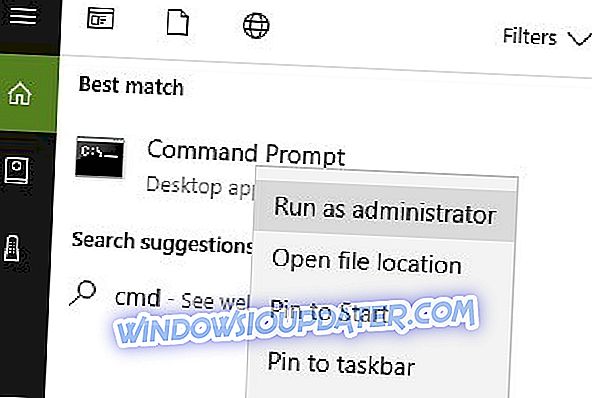
2. Sekarang taip arahan sfc / scannow
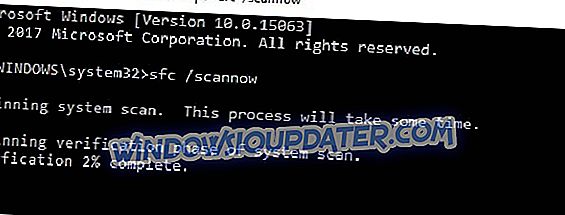
3. Tunggu proses imbasan untuk menyelesaikan dan kemudian mulakan semula komputer anda. Semua fail yang rosak akan diganti pada but semula.
Penyelesaian 4: Pasang kemas kini Windows terkini
Pastikan anda menjalankan kemas kini OS Windows terkini pada komputer anda. Microsoft sentiasa membuat kemas kini untuk meningkatkan kestabilan sistem dan memperbaiki pelbagai isu. Sekiranya masalah skrin sentuh sebenarnya adalah pepijat Windows 10, peluangnya adalah bahawa Microsoft telah menolak perbaikan terbaru untuknya.
Untuk mengakses bahagian Kemas Kini Windows, anda boleh menaip "kemas kini" dalam kotak carian. Kemudian pergi ke Pembaruan Windows, semak kemas kini dan pasang kemas kini yang tersedia.
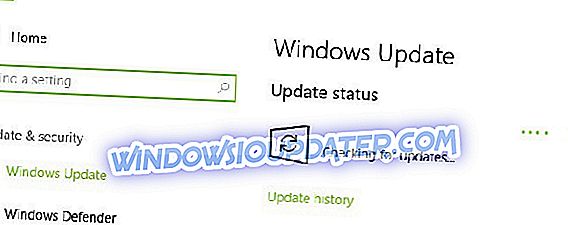
Penyelesaian 5: Pemandu Rollback
Apabila anda memasang kemas kini OS terkini menggunakan Pembaruan Windows, sistem ini juga memasang pemacu terkini. Walau bagaimanapun, kadang-kadang pemandu terbaru tidak sepenuhnya serasi dengan konfigurasi sistem anda yang boleh mencetuskan pelbagai masalah. Dalam kes ini, beralih kepada pemandu lalai boleh membetulkan masalah.
Lancarkan Device Manager, klik kanan pada skrin sentuh yang mematuhi HID dan pergi ke Properties. Navigasi ke tab Pemandu dan klik pada 'Pemandu Roll Back'.
Penyelesaian 6: Jalankan Windows Troubleshooter terbina dalam
Windows 10 juga mempunyai pemecah masalah terbina dalam yang boleh anda gunakan untuk menyelesaikan masalah teknikal umum. Untuk isu skrin sentuh, penyelesaian terbaik adalah untuk menjalankan Pemecah Masalah Perkakasan dan Peranti.
Pergi ke Tetapan> Kemas kini & Keselamatan> Selesaikan masalah> lancarkan Penyelesai Masalah Perkakasan dan Peranti.
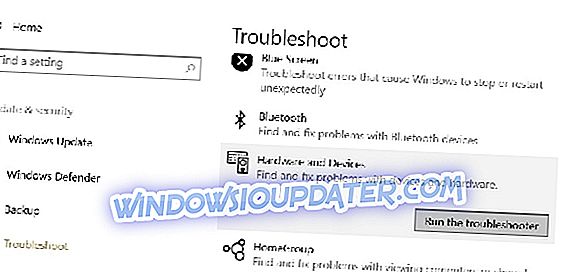
Apabila penyelesai masalah menyelesaikan proses imbasan, mulakan semula komputer anda dan periksa sama ada isu itu berterusan.
Penyelesaian 7: Tahan butang Kuasa selama 1 minit
Sebagai pelik sebagai penyelesaian ini mungkin muncul, banyak pengguna Lenovo mengesahkan ia berfungsi. Lebih-lebih lagi, Lenovo menandakan penyelesaiannya pada forum sokongannya, jadi ia patut dicobanya.
Apa yang anda perlu lakukan ialah menutup komputer anda sepenuhnya. Tunggu selama beberapa saat dan kemudian cabut kabel kuasa. Sekarang, tahan butang kuasa selama 1 minit. Palamkan semula komputer anda dan skrin sentuh harus berfungsi sekarang.
Kami berharap penyelesaian kami membantu anda dan anda berjaya menyelesaikan sebarang masalah skrin sentuh yang anda miliki dengan monitor skrin sentuh Lenovo anda.
Nota Editor: Jawatan ini pada asalnya diterbitkan pada bulan Januari 2016 dan telah sejak dirubah dan dikemaskini sepenuhnya untuk kesegaran, ketepatan, dan menyeluruh.


